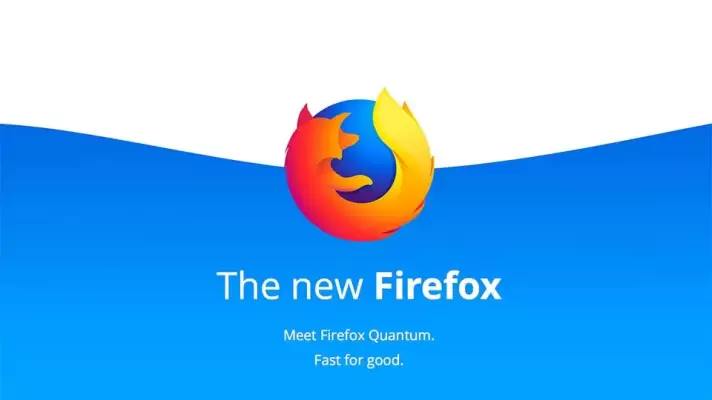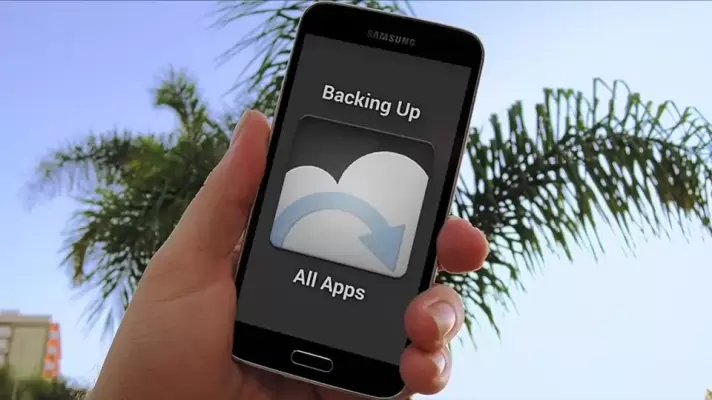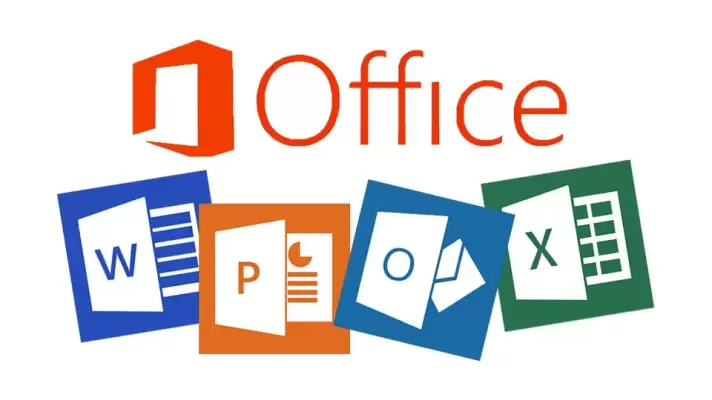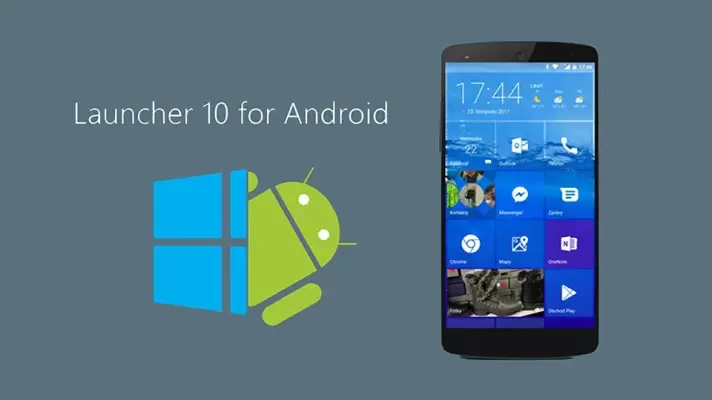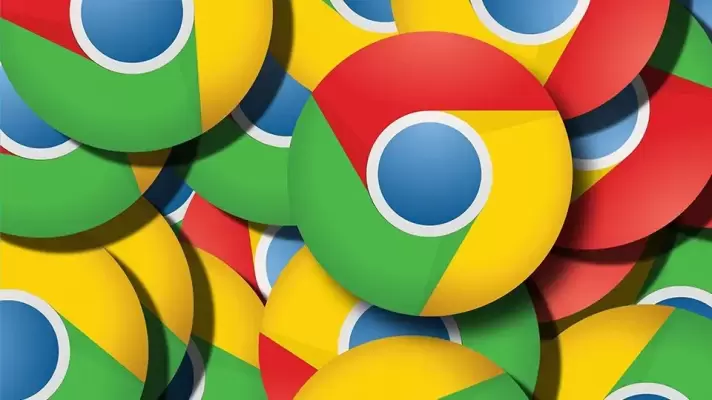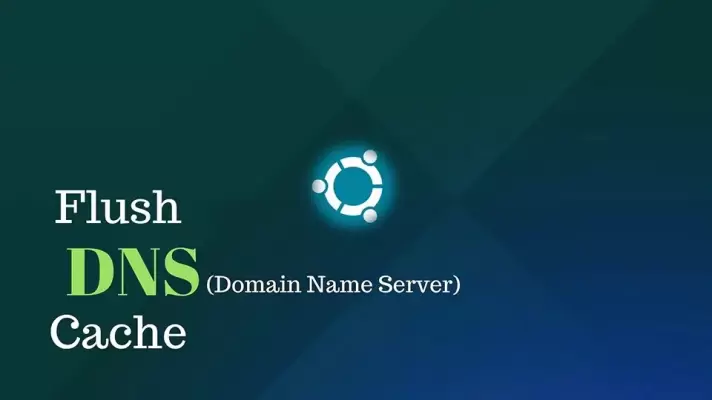سیستم عامل لینوکس توزیعهای مختلفی دارد که به آن Distribute یا به اختصار Distro گفته میشود. یکی از سبکهایی که اخیراً در انتشار نسخههای جدید لینوکس موردتوجه قرار گرفته و کاربران حرفهای از آن استقبال میکنند، Rolling Release است که به معنی انتشار بروزرسانیها به صورت جزئی و البته پیوسته است. در واقع کاربر هر چند ماه یکبار نسخهی جدیدی دانلود و نصب نمیکند بلکه نسخهای را نصب کرده و مرتباً آپدیت میکند.
در این مقاله به معرفی ۵ مورد از بهترین توزیعهای لینوکس که با بروزرسانی تدریجی در اختیار عموم قرار گرفته آشنا میشویم. با ما باشید.